WPS表格去除限定输入的方法教程
时间:2023-06-05 09:46:11作者:极光下载站人气:1654
wps表格是很多小伙伴都在使用的一款软件,在其中我们有时候为了防止输入错误的内容,会限定输入单元格的内容,如果后续我们不再需要这样的限制条件,小伙伴们知道具体该如何进行操作吗,其实操作方法是非常简单的,我们只需要进行几个非常简单的操作步骤就可以取消了。小编这里为小伙伴们分享两种比较常用的取消方法,步骤都是非常简单的,小伙伴们可以打开自己的WPS表格后,跟着下面的图文步骤一起动手操作起来,看看最终的效果。接下来,小编就来和小伙伴们分享具体的操作步骤了,有需要或者是有兴趣了解的小伙伴们快来和小编一起往下看看吧!
操作步骤
第一步:打开WPS表格,输入内容时可以看到错误提示,输入的内容不符合限制条件;
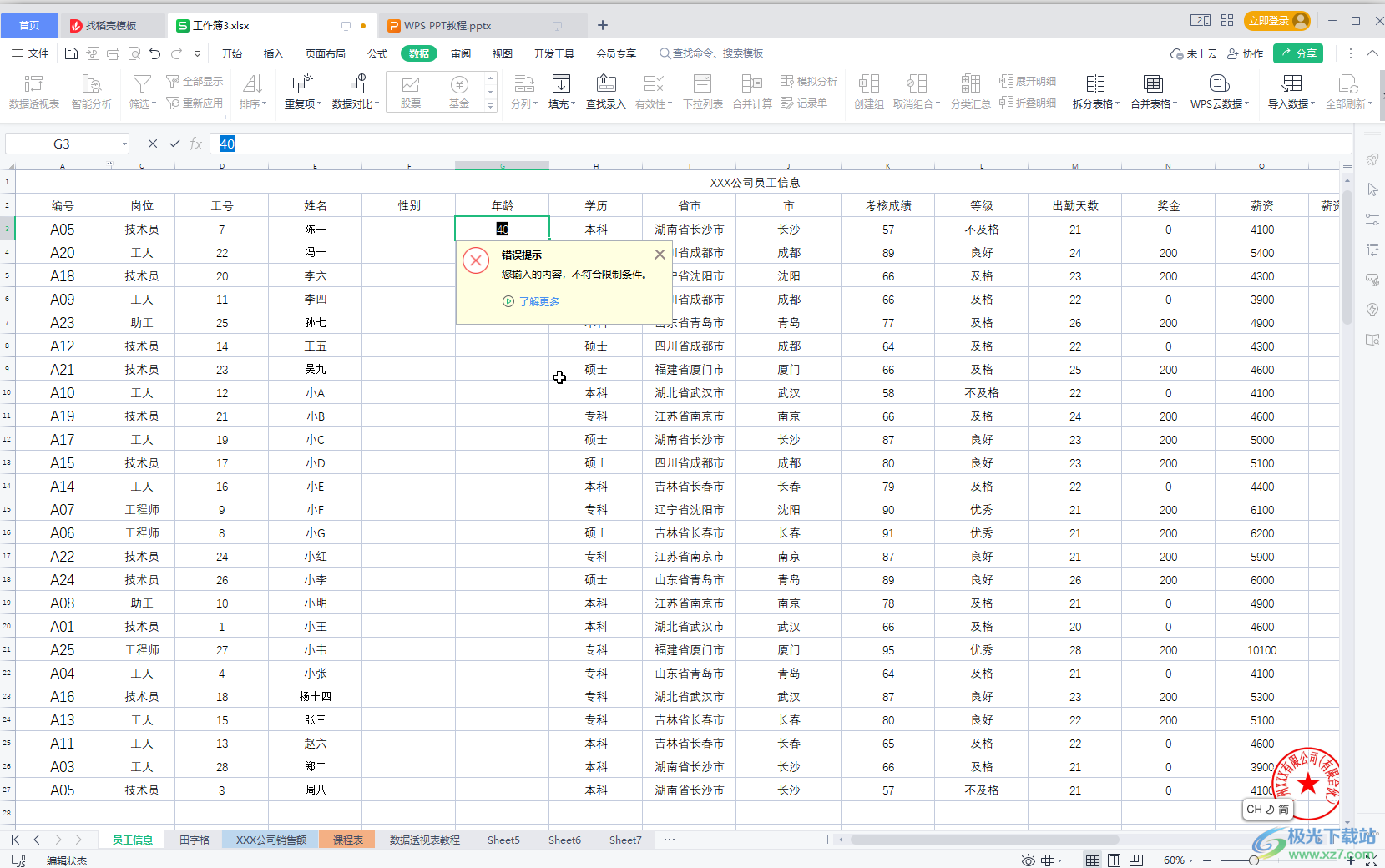
第二步:方法1.点击选中需要取消限定条件的单元格区域,在“数据”选项卡中点击“有效性”按钮;
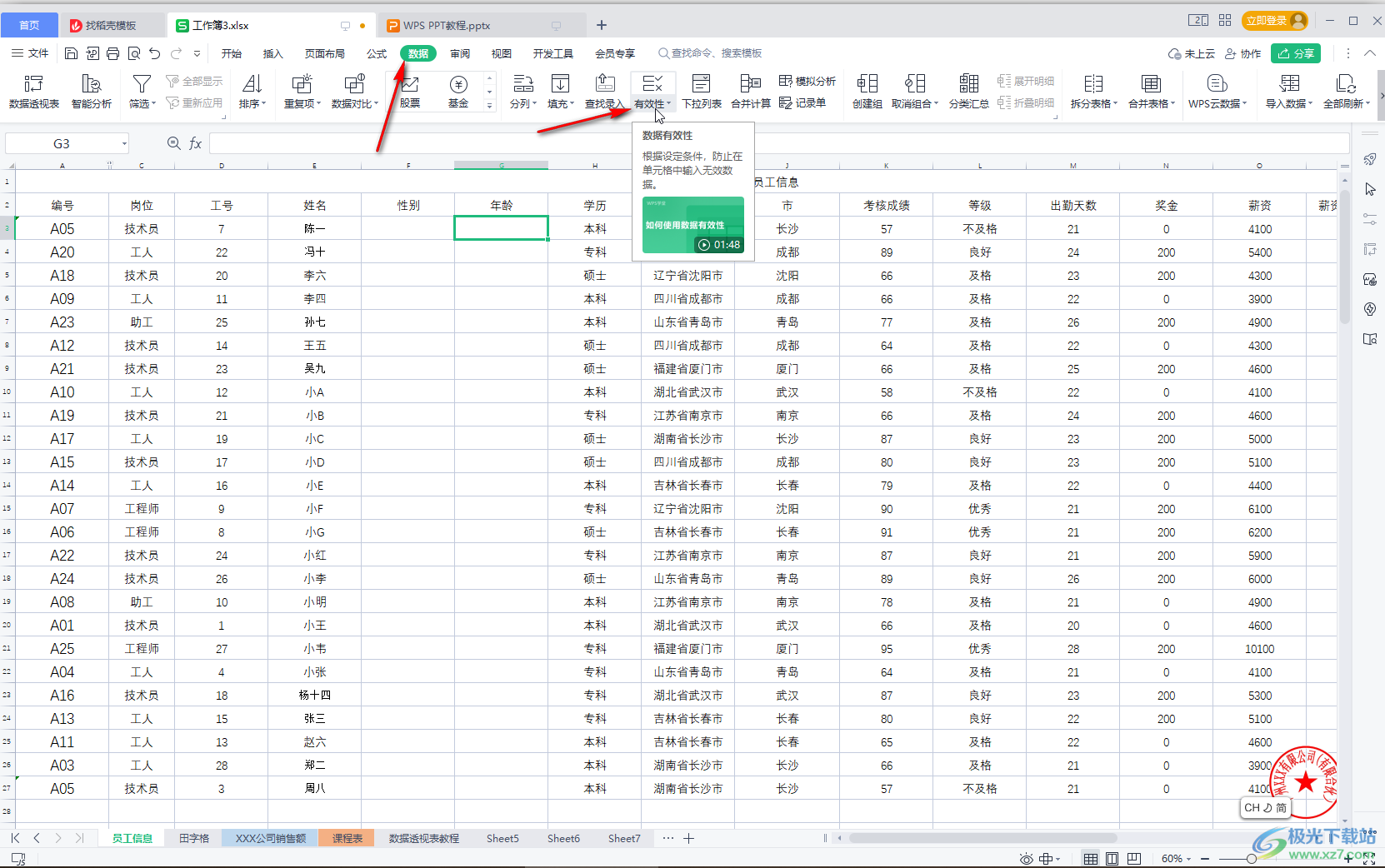
第三步:在打开的窗口中点击切换到“设置”栏,可以看到当前设置了智能输入20——35之间的整数,我们点击“全部清除”并确定就可以了;
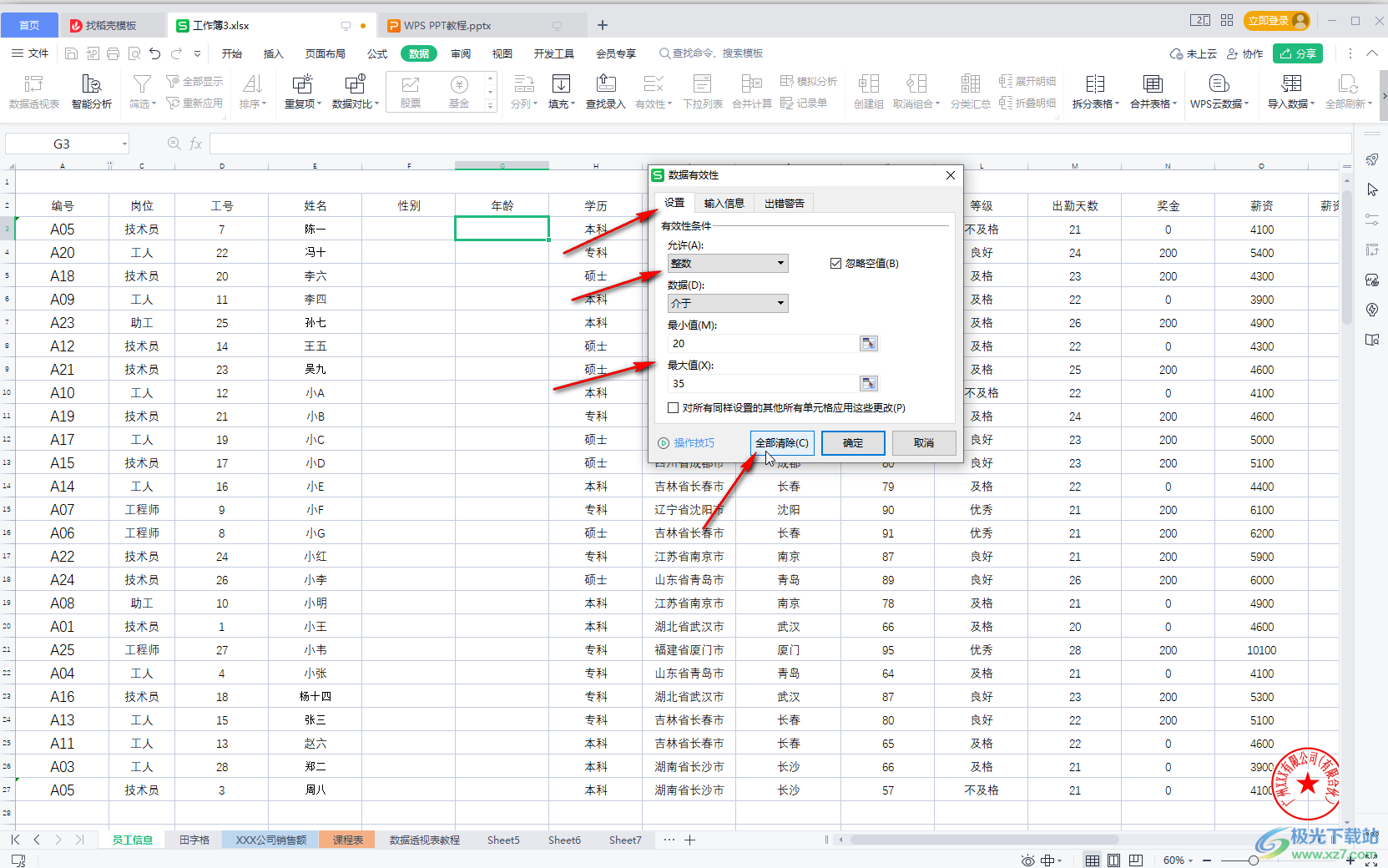
第四步:方法2.在“开始”选项卡中点击“单元格”——“清除”——“全部”;
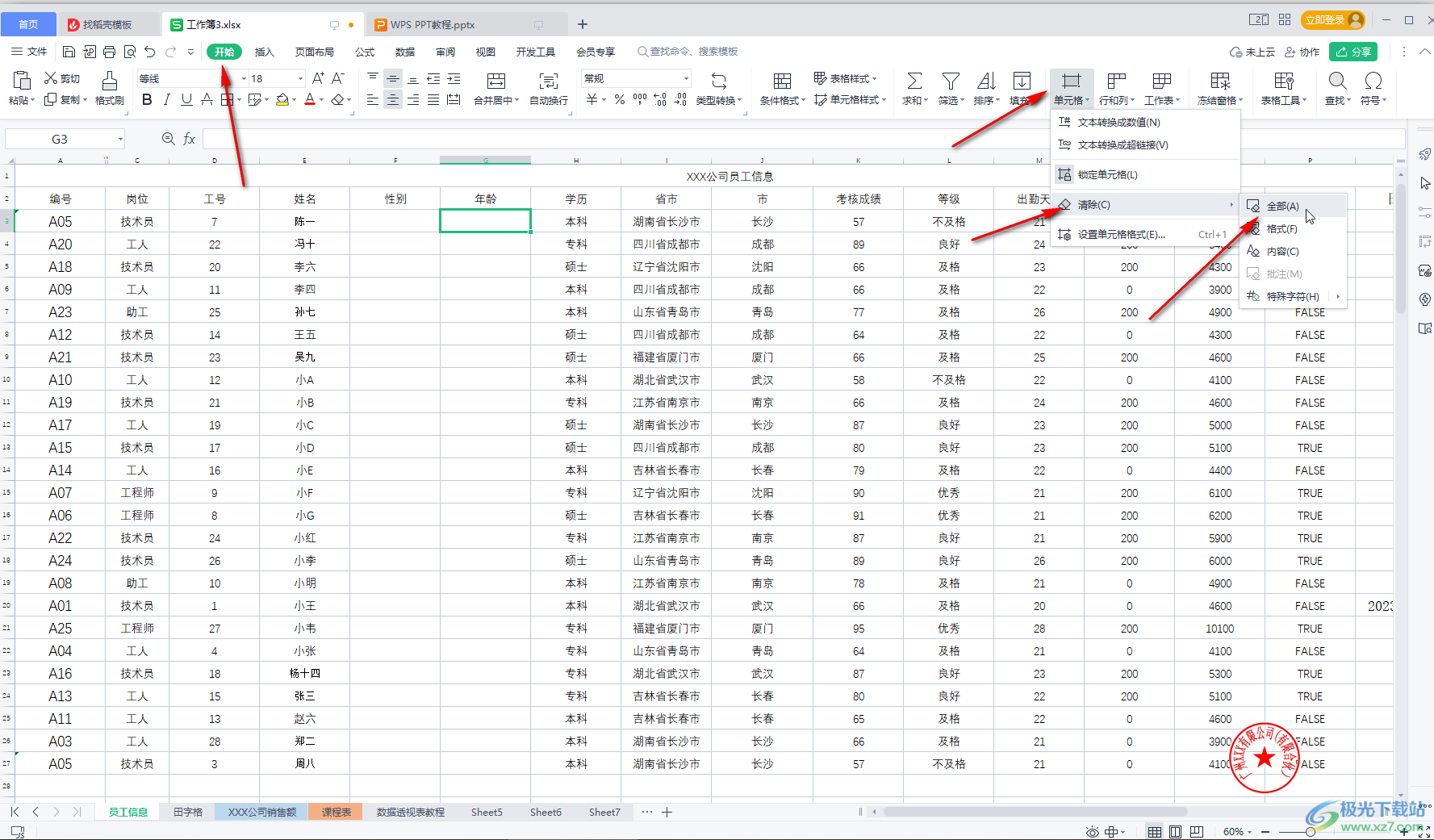
第五步:就可以正常输入需要的内容了,因为单元格的格式和内容都全部被清除了,后续可以统一设置字体字号等格式。
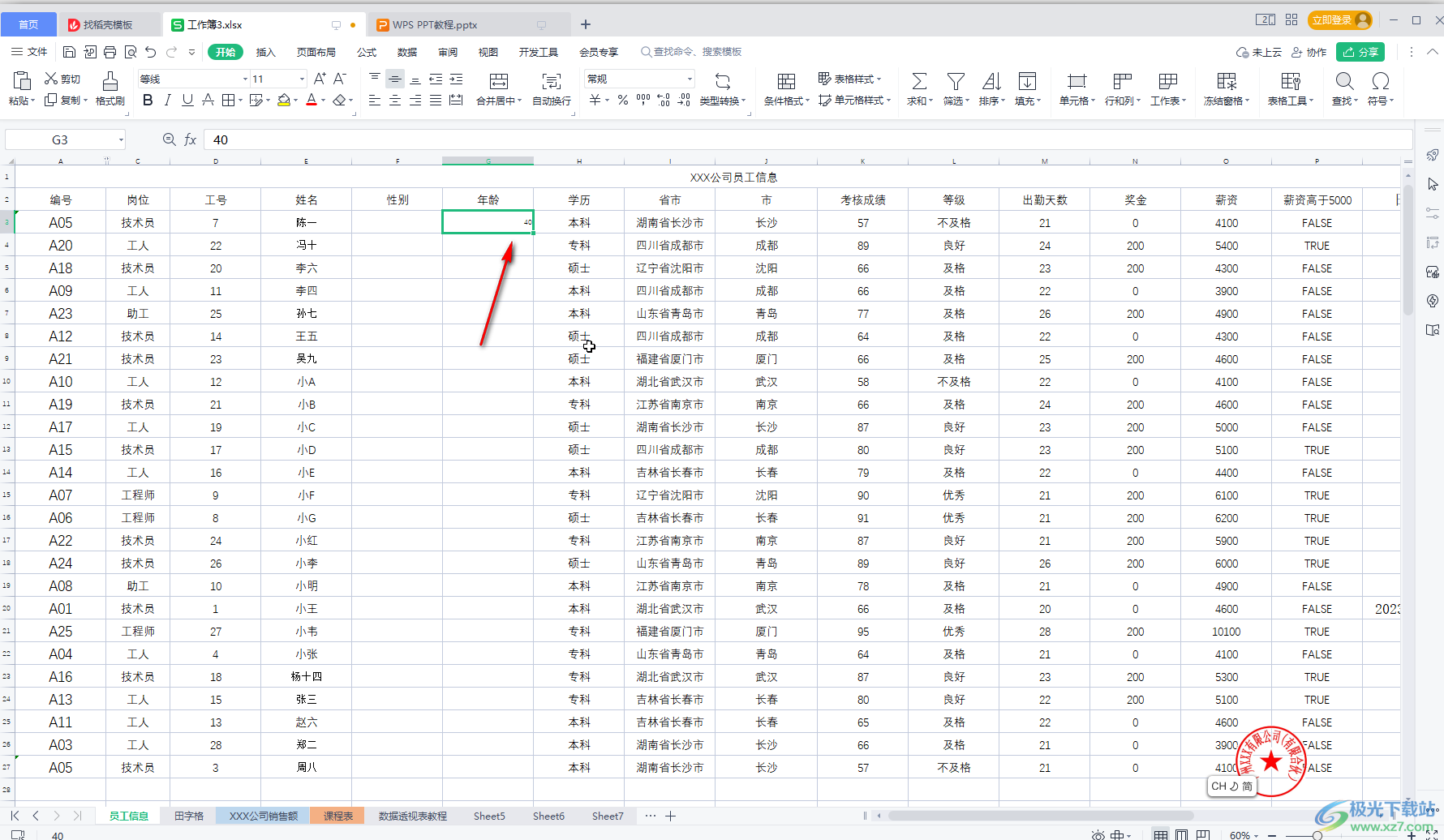
以上就是电脑版WPS表格中取消限定输入的方法教程的全部内容了。上面的两种操作方法都是非常简单的,小伙伴们可以打开自己的Wps软件后,新建或者打开一个表格文件,跟着上方的图文步骤一起动手操作起来,看看的操作方法之间有什么不同之处。如果小伙伴们还没有WPS软件,可以在文末处下载安装。

大小:240.07 MB版本:v12.1.0.18608环境:WinAll, WinXP, Win7, Win10
- 进入下载
相关推荐
相关下载
热门阅览
- 1百度网盘分享密码暴力破解方法,怎么破解百度网盘加密链接
- 2keyshot6破解安装步骤-keyshot6破解安装教程
- 3apktool手机版使用教程-apktool使用方法
- 4mac版steam怎么设置中文 steam mac版设置中文教程
- 5抖音推荐怎么设置页面?抖音推荐界面重新设置教程
- 6电脑怎么开启VT 如何开启VT的详细教程!
- 7掌上英雄联盟怎么注销账号?掌上英雄联盟怎么退出登录
- 8rar文件怎么打开?如何打开rar格式文件
- 9掌上wegame怎么查别人战绩?掌上wegame怎么看别人英雄联盟战绩
- 10qq邮箱格式怎么写?qq邮箱格式是什么样的以及注册英文邮箱的方法
- 11怎么安装会声会影x7?会声会影x7安装教程
- 12Word文档中轻松实现两行对齐?word文档两行文字怎么对齐?
网友评论